macOS 提供了多种窗口管理方式,包括快捷键、手势、拼贴、台前调度和多桌面功能,这些功能可以帮助用户更高效地组织和操作窗口。以下是这些功能的详细介绍:
### 1. 快捷键
macOS 提供了许多快捷键来快速管理窗口,以下是一些常用的快捷键:
- "切换应用程序":
- `Command + Tab`:在不同的应用程序之间切换。
- `Command + ` `(反引号键)`:在当前应用程序的窗口之间切换。
- "窗口操作":
- `Command + M`:最小化当前窗口。
- `Command + Shift + M`:还原最小化的窗口。
- `Command + W`:关闭当前窗口。
- `Command + Option + M`:将窗口最小化到 Dock。
- `Command + Option + Shift + M`:将最小化到 Dock 的窗口还原。
- "全屏操作":
- `Control + Command + F`:将当前窗口切换到全屏模式。
- `Control + Command + Down Arrow`:退出全屏模式。
### 2. 手势
在支持触控板的 Mac 上,可以使用触控板手势来管理窗口:
- "四指向上滑动":显示桌面。
- "四指向下滑动":显示所有窗口。
- "三指左右滑动":在不同的应用程序之间切换。
-
相关内容:
嗨,我是芦苇Z。本文是 macOS 新手进阶系列。
无论是撰写文档、进行设计,还是编写代码,我们常常需要在多个窗口或任务之间频繁切换。熟练掌握 macOS 的窗口管理技巧,不仅能显著提升工作效率,也有利于保持专注。本文将详细介绍系统快捷键、触控板手势、窗口拼贴、调度中心、台前调度以及多桌面管理等功能。
窗口的基本控制:最小化、隐藏与全屏
当屏幕被多个窗口占满时,掌握以下快捷操作能帮你从容应对:
- 最小化窗口:
使用 ⌘ + M,或点击窗口左上角的黄色按钮。 - 隐藏应用:
使用 ⌘ + H 可隐藏当前应用;使用 ⌘ + ⌥ + H 可隐藏其它所有应用,仅保留当前的活跃窗口。 - 进入或退出全屏模式:
使用 ⌃ + ⌘ + F,或点击窗口左上角的绿色按钮。再次点击或使用相同快捷键即可退出全屏。
⚡ 快速切换应用与窗口:不让思路被打断
在 Mac 上工作,多窗口操作是日常。以下几种方式可以帮助你快速切换,提高节奏感:
- 切换不同应用:
⌘ + Tab 是最常用的快捷键。按住 ⌘ 不放,按下 Tab 即可在所有已打开的 App 之间快速切换。
或在触控板上三指向上轻扫,打开调度中心,可以看到所有打开的应用窗口,点击选择。
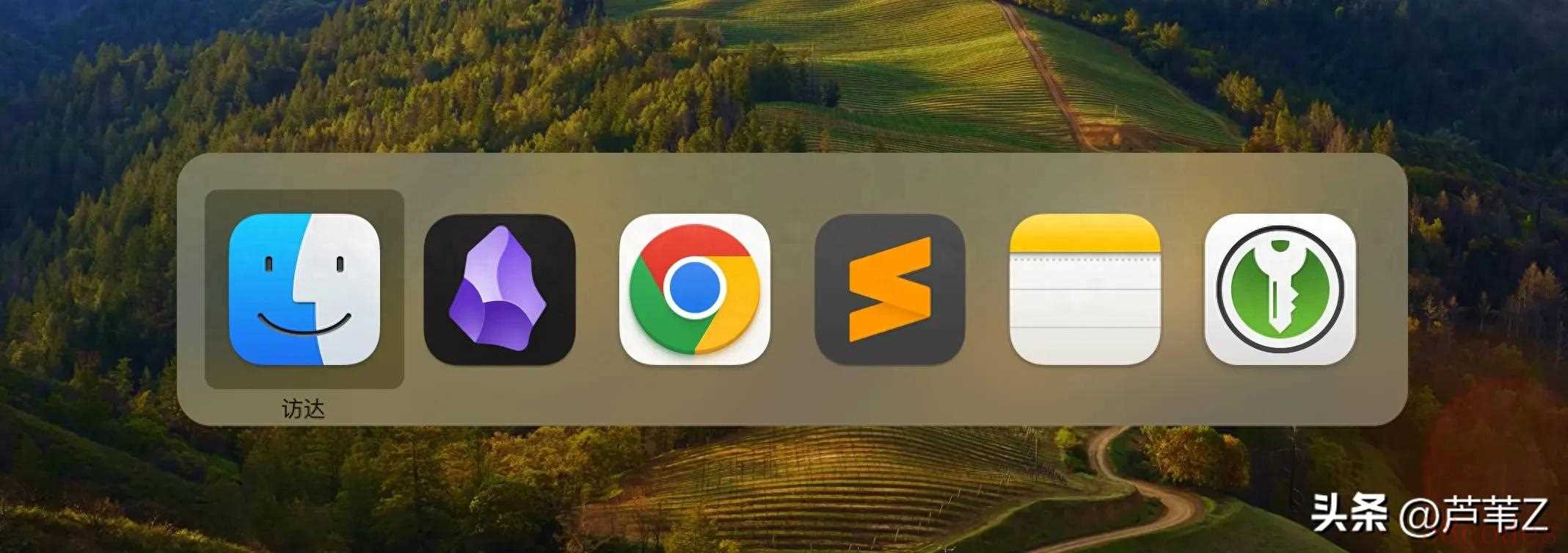
- 切换同一应用内多个窗口:
使用 ⌘ + `(反引号,位于 Tab 键上方)可在同一应用的不同窗口之间切换。
或使用三指向下滑动,启用 App Exposé,查看当前 App 的所有窗口。
台前调度:另一种切换应用的方式
从 macOS Ventura 起,苹果引入了台前调度(Stage Manager),适合经常在多个任务之间切换的用户,尤其是小屏幕 MacBook 用户。
启用方式:
- 点击顶部菜单栏右上角的「控制中心」图标,点击「台前调度」按钮启用/关闭。
- 或,进入「系统设置 > 桌面与程序坞 > 台前调度」开启并自定义偏好。
使用方式:
- 当前活跃窗口始终置于中央,其他应用窗口则以缩略图卡片形式排列在侧边。
- 鼠标移动到屏幕边缘会显示缩略卡片,点击即可快速切换。
多窗口并排:窗口拼贴与调度中心是关键
当你需要对照两个内容时,比如写作 + 查资料、代码 + 文档,「窗口拼贴(Window Tiling)」功能尤为实用:
- 将鼠标悬停在窗口左上角的绿色按钮(缩放按钮)上,不要立刻点击。
- 片刻后会弹出选项,选择「将窗口拼贴到屏幕左侧」或「右侧」。
- 另一侧会自动展示当前可用窗口,选择一个即可完成并排。
- 拖动中间的分隔线可调整两边窗口的宽度。
- 想退出拼贴?将鼠标移到屏幕顶部,点击绿色按钮即可。
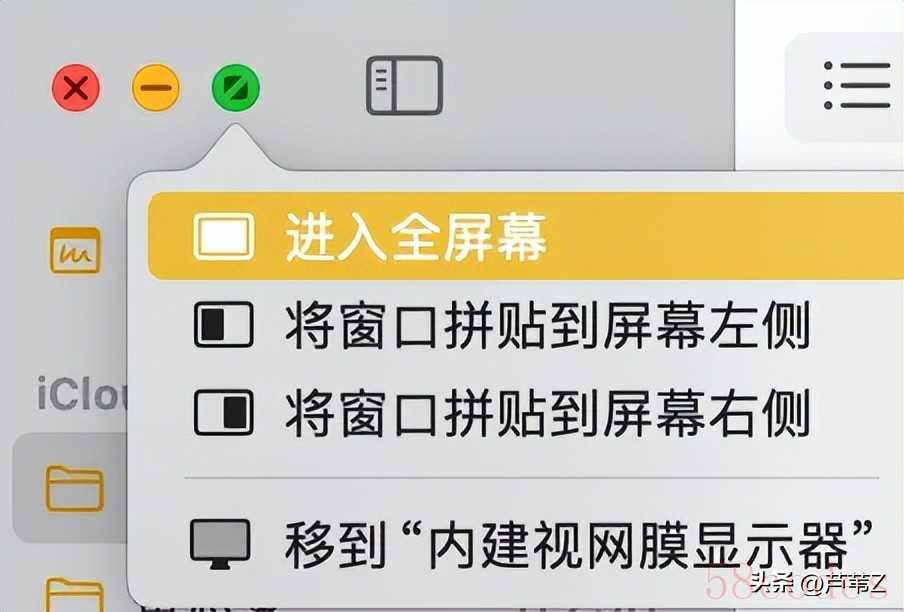
若窗口太多无法迅速定位,「调度中心(Mission Control)」可以帮助你理清视野:
- 三指向上滑动触控板,打开调度中心,查看所有打开的窗口和桌面。
- 三指下滑可进入 App Exposé,仅显示当前 App 的窗口。
- 想快速一览桌面?使用「拇指与三指张开」手势,即可让所有窗口暂时隐身
️ 用好多个桌面(Spaces),让任务井然有序
你可以为不同的工作任务创建多个「桌面」,比如:桌面 1 写作,桌面 2 浏览资料,桌面 3 处理邮件沟通。
- 打开「调度中心」,在屏幕顶部点击右上角的「+」按钮新建桌面。
- 拖动窗口到顶部的桌面缩略图,即可分配该窗口。
- 使用三指左右滑动触控板,在桌面间快速切换。
- 想固定某 App 总是在特定桌面打开?右键点击 Dock 图标 → 选项 → 分配给xx桌面。
- 删除不用的桌面:在「调度中心」 中将鼠标移到桌面缩略图上,点击右上角的「×」。
(注意:桌面中若有全屏或拼贴窗口,「×」不会显示)

⚙️ 可根据自己的习惯自定义手势
macOS 允许你根据个人使用习惯自定义触控板手势,让操作更符合你的直觉。以下是具体设置路径:
- 打开系统设置:点击屏幕左上角的苹果菜单(),选择「系统设置」。
- 进入触控板设置:在左侧边栏中找到并点击「触控板」选项(可能需要向下滚动)。
- 自定义手势:在「触控板」设置中,你可以看到三个标签页:「光标与点按」、「滚动缩放」和「更多手势」。点击「更多手势」标签页,这里包含了所有可自定义的手势选项。
芦苇Z的习惯是将系统默认的所有三指操作改为四指手势,使用起来更自然顺手,不容易误操作。
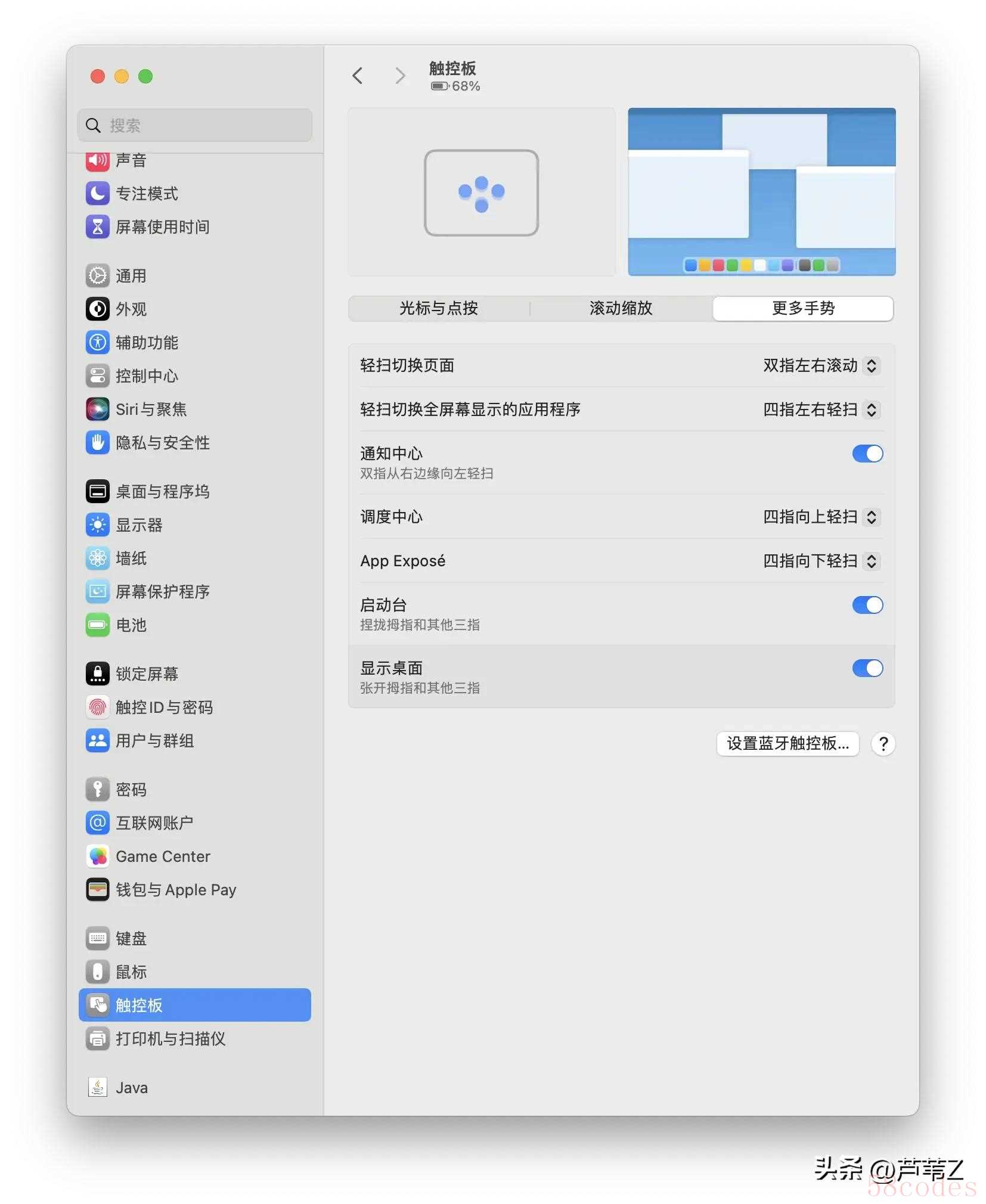
小贴士:如果不确定某个手势的效果,可以移动鼠标到对应的选项上,设置页面的上面部分会显示该手势的演示动画,帮助你理解其功能。
第三方窗口管理工具
虽然系统功能已足够强大,但部分场景下第三方工具能带来更高效的窗口控制体验。以下分享两款开源工具,按需选用。
Rectangle
Rectangle 是一款免费开源的窗口管理工具,轻量实用,支持快捷键快速调整窗口位置与大小,兼容多显示器。
常用快捷键包括:
- ⌥⌘←:窗口贴左
- ⌥⌘→:窗口贴右
- ⌥⌘↩:窗口全屏
Amethyst
Amethyst 也是一款开源的窗口管理工具,支持「自动平铺(Tiling)」窗口管理,适合 i3 或 Linux 风格用户。完全键盘驱动,效率高。
❓ 常见问题答疑
Q:三指或四指手势没反应?
A:请前往「系统设置 > 触控板 > 更多手势」确认是否已启用对应手势。macOS 支持多种手势自定义,请根据你的操作习惯进行调整。
Q:如何快速将窗口移到另一个桌面或显示器?
A:有几种方法:
- 拖动窗口至屏幕边缘,片刻后自动切换桌面或显示器;
- 打开 Mission Control,将窗口拖动至顶部目标桌面;
- 配合窗口管理工具(如 Rectangle)使用快捷键直接跨屏切换。
Q:Split View、窗口拼贴和全屏有何区别?
模式 | 特点 |
全屏模式 | 单窗口占据整个屏幕,隐藏 Dock 与菜单栏,专注处理当前任务。 |
窗口拼贴(Split View 升级) | 两个窗口并排显示,可灵活调整比例,更适合对照阅读或多任务处理。 |
台前调度(Stage Manager) | 窗口以分组形式管理,支持快速切换,适合轻量多任务协作场景。 |
总结
macOS 的窗口管理系统灵活而强大。从基础快捷键,到调度中心、窗口拼贴、Stage Manager,再到各类第三方工具,你可以逐层深入,构建出最适合自己的工作流。

 微信扫一扫打赏
微信扫一扫打赏
 支付宝扫一扫打赏
支付宝扫一扫打赏
